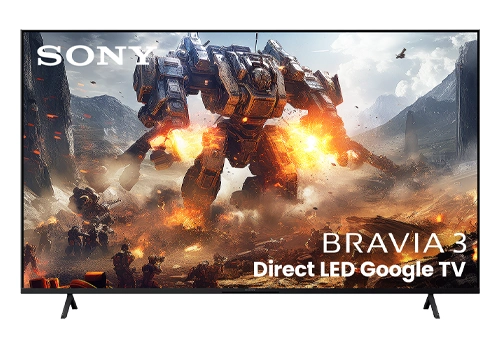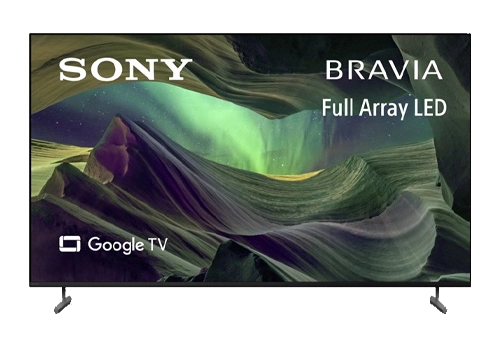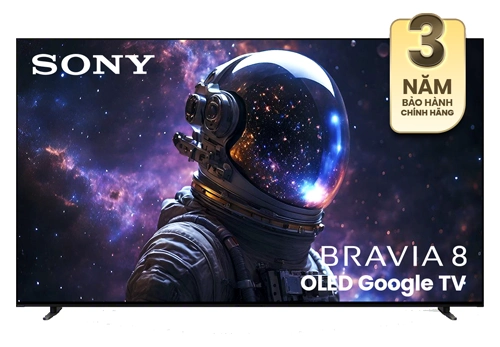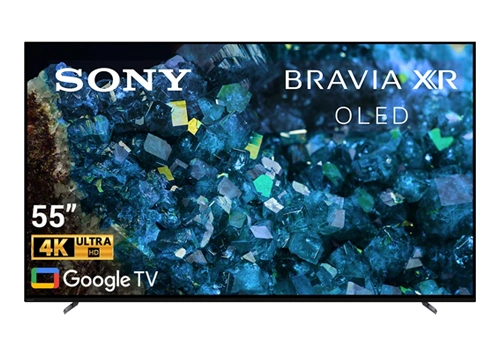Mách bạn cách khắc phục khi trình duyệt internet trên tivi Sony bị lỗi
Đăng bởi: Nguyễn Hoàng Giang
Trình duyệt internet trên tivi Sony bị lỗi là tình trạng gây nhiều phiền toái cho người dùng khi sử dụng. Hôm nay Samnec sẽ chỉ bạn cách khắc phục đơn giản, nhanh chóng nhất, ngay tại nhà!

1. Các thao tác sửa trình duyệt Internet trên tivi Sony
Người dùng có thể thử sửa lỗi trình duyệt Internet trên tivi Sony theo các bước sau:
- Bước 1: Kiểm tra kết nối mạng để đảm bảo tivi Sony nhà bạn đã được kết nối với mạng internet. Nếu sử dụng WiFi, bạn hãy thử khởi động lại thiết bị, cũng như cấu hình lại kết nối Wi-Fi.
- Bước 2: Cập nhật phần mềm mới nhất cho tivi.
- Bước 3: Nếu trình duyệt trên tivi Sony có hỗ trợ xóa cache và lịch sử, bạn hãy thử thực hiện thao tác này để loại bỏ dữ liệu lỗi.
- Bước 4: Kiểm tra cài đặt cấu hình DNS và xem xét việc chuyển thành chế độ cài đặt tự động.
- Bước 5: Kiểm tra cài đặt hạn chế nội dung và thử tắt đi xem vấn đề có được giải quyết không.
.jpg)
2. Cập nhật phần mềm tivi Sony
Phiên bản phần mềm cũ hoặc phiên bản hiện tại có lỗi là một trong những nguyên nhân phổ biến gây ra lỗi khi sử dụng trình duyệt internet. Lúc này, bạn cần cập nhật phần mềm cho tivi và thử kết nối lại.
- Bước 1: Đảm bảo tivi được kết nối internet ổn định.
- Bước 2: Bấm nút Home trên điều khiển > Cài đặt (Settings) > Chọn Hệ thống hoặc Cài đặt (tùy từng model tivi).
- Bước 3: Chọn Cập nhật phần mềm hoặc Tìm kiếm cập nhật.
- Bước 4: Thực hiện cập nhật nếu có phiên bản cập nhật phần mềm mới.
Lưu ý:
- Quá trình cập nhật phần mềm có thể mất thời gian, hãy kiên nhẫn chờ, không tắt tivi hoặc ngắt kết nối internet khi quá trình cập nhật đang diễn ra.
- Một số mẫu tivi có thể tính năng tự động kiểm tra và cập nhật phần mềm khi kết nối internet.
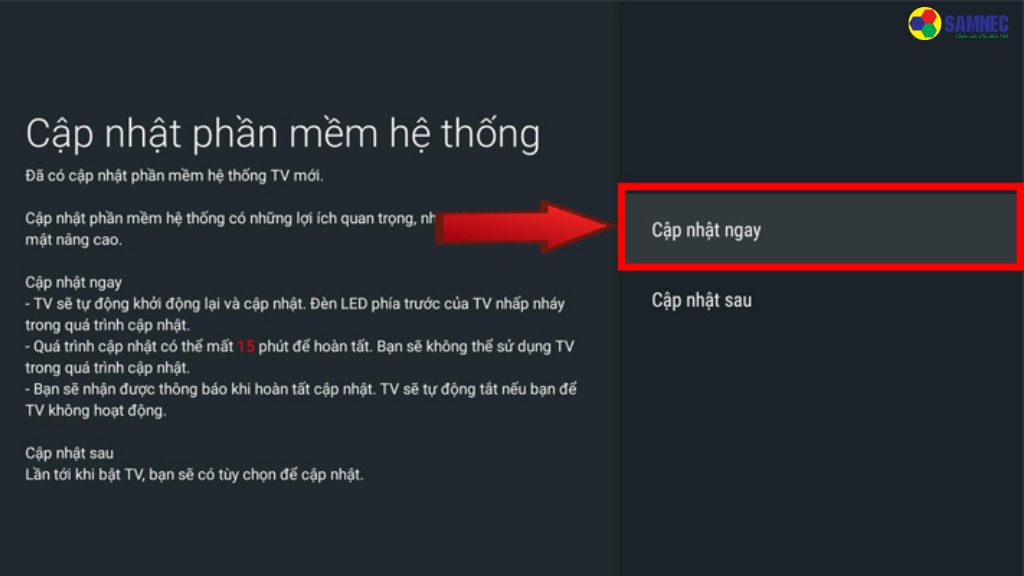
>>> Xem thêm: Hướng dẫn cập nhật phần mềm trên tivi Sony
3. Làm mới nội dung Internet trên tivi Sony
Để làm mới nội dung internet trên tivi Sony, bạn có thể thử một trong những cách sau:
- Sử dụng điều khiển tivi
- Nút F5: Một số điều khiển có tích hợp phím F5 để refresh trang web. Bạn hãy thử sử dụng nút này để refresh lại trang web mình đang sử dụng.
- Nút "Reload" hoặc "Refresh": Tùy vào từng model tivi, nút này sẽ có tên khác nhau nhưng vị trí thường sẽ nằm ở khu vực điều khiển trình duyệt trên điều khiển.
- Sử dụng chuột (nếu có):
Một số tivi Sony cho phép người dùng sử dụng các phím điều hướng trên điều khiển hoặc kết nối chuột ngoài để di chuyển con trỏ chuột trên màn hình.
Lúc này, bạn hãy di chuyển chuột đến thanh địa chỉ hoặc vị trí bất kỳ trên trang web, và nhấn nút "Enter" hoặc "OK" để refresh.
- Xóa bộ nhớ cache và cookie trình duyệt:
Việc xóa bộ nhớ cache và cookie trình duyệt trên tivi Sony cũng có khả năng làm mới nội dung internet trên thiết bị nhà bạn.
Vào mục Cài đặt của trình duyệt trên tivi > Quyền riêng tư hoặc Bảo mật > Xóa dữ liệu duyệt web > Bộ nhớ cache và Cookie > Xóa.
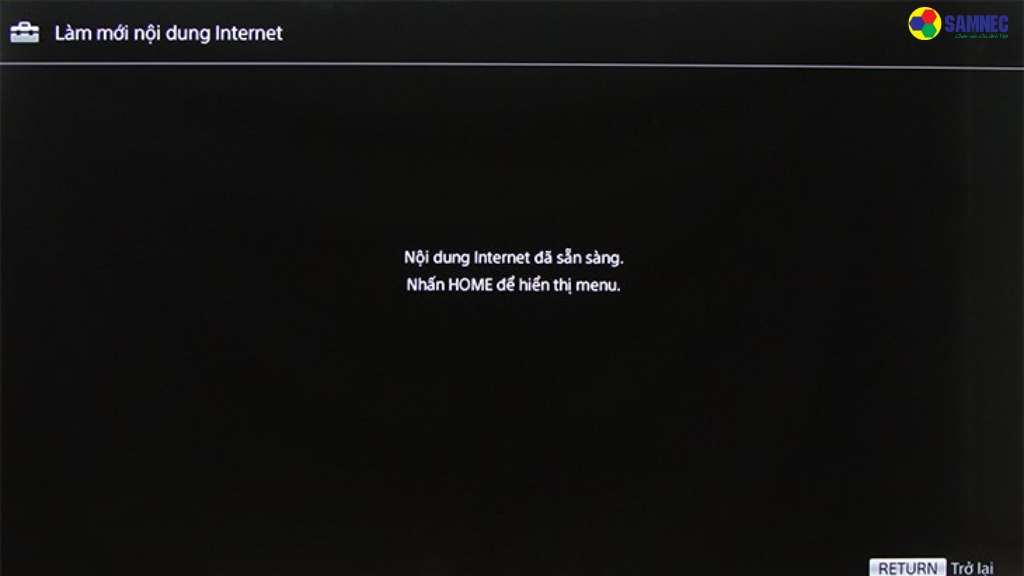
4. Khôi phục cài đặt gốc và thiết lập lại tivi
- Sử dụng điều khiển:
Nhấn nút HOME > “Cài đặt” > “Hệ thống” hoặc “Thiết bị” > “Tùy chọn đặt lại” hoặc “Đặt lại” > “Đặt lại dữ liệu ban đầu” hoặc "Khôi phục cài đặt gốc" > Hoàn tất.
- Sử dụng nút bấm trên tivi (nếu có):
Người dùng có thể sử dụng nút bấm trên thân tivi để khôi phục cài đặt gốc cho máy bằng cách: Tìm nút "RESET" và ấn giữ trong khoảng 5 - 10 giây đến khi tivi khởi động lại.
Sau khi hoàn tất, tivi Sony sẽ tự động khởi động lại, người dùng cần thiết lập lại các cài đặt từ đầu.
Lưu ý:
- Trước khi thiết lập lại cài đặt cho tivi, hãy cho sao lưu lại dữ liệu quan trọng.
- Việc khôi phục cài đặt gốc sẽ tốn một khoảng thời gian, bạn hãy giữ màn hình tivi, không ngắt kết nối nguồn điện suốt quá trình thiết lập lại tivi.
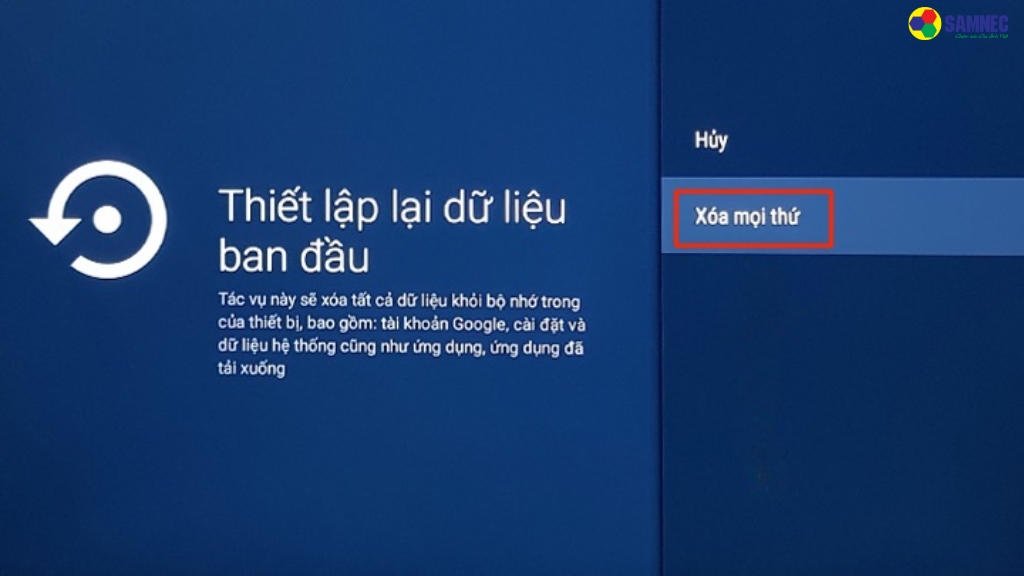
Hy vọng qua bài viết, bạn đã biết cách khắc phục tình trạng trình duyệt trên tivi Sony bị lỗi. Mọi thắc mắc trong quá trình sử dụng, vui lòng liên hệ hotline 1900 599 922 để được nhân viên Samnec hỗ trợ!
>>> Xem thêm: